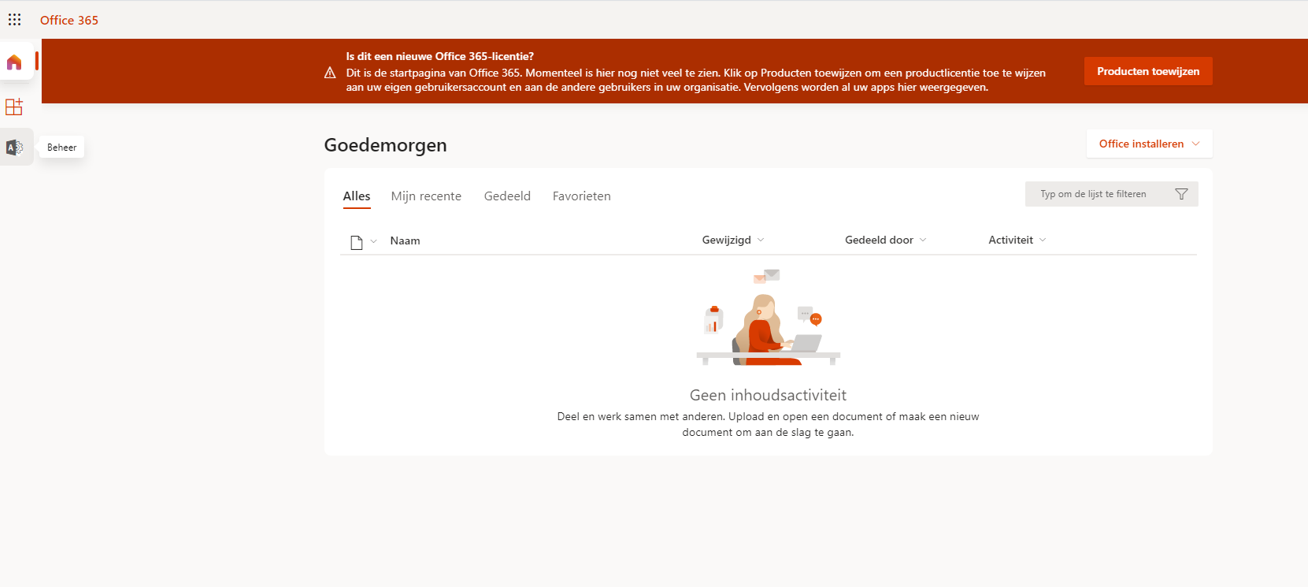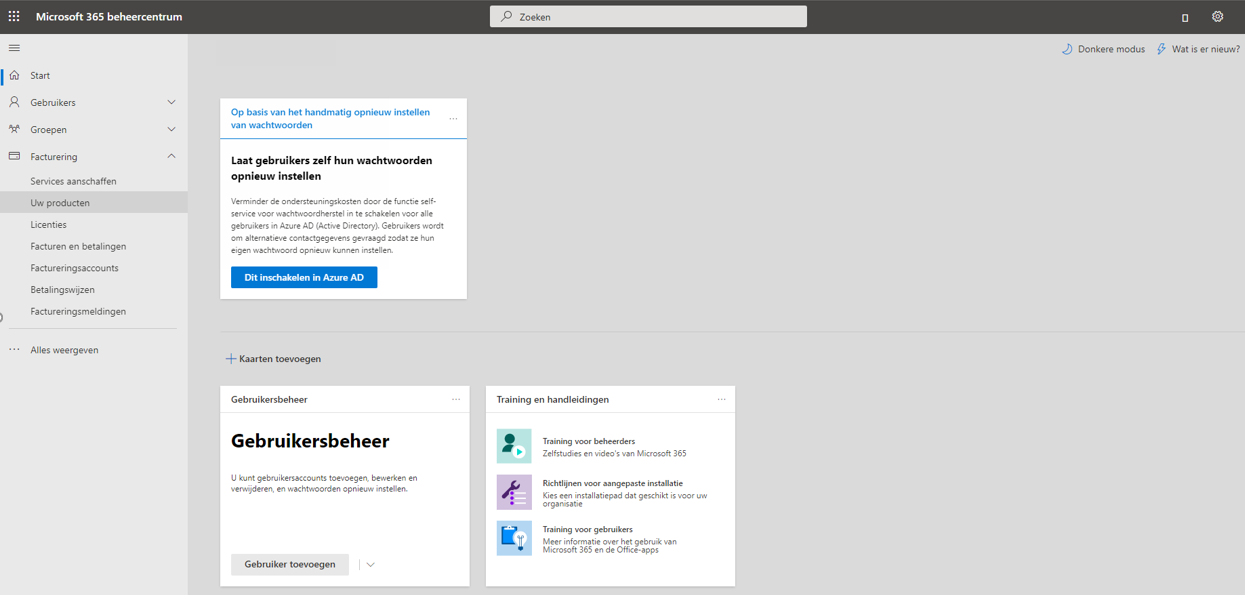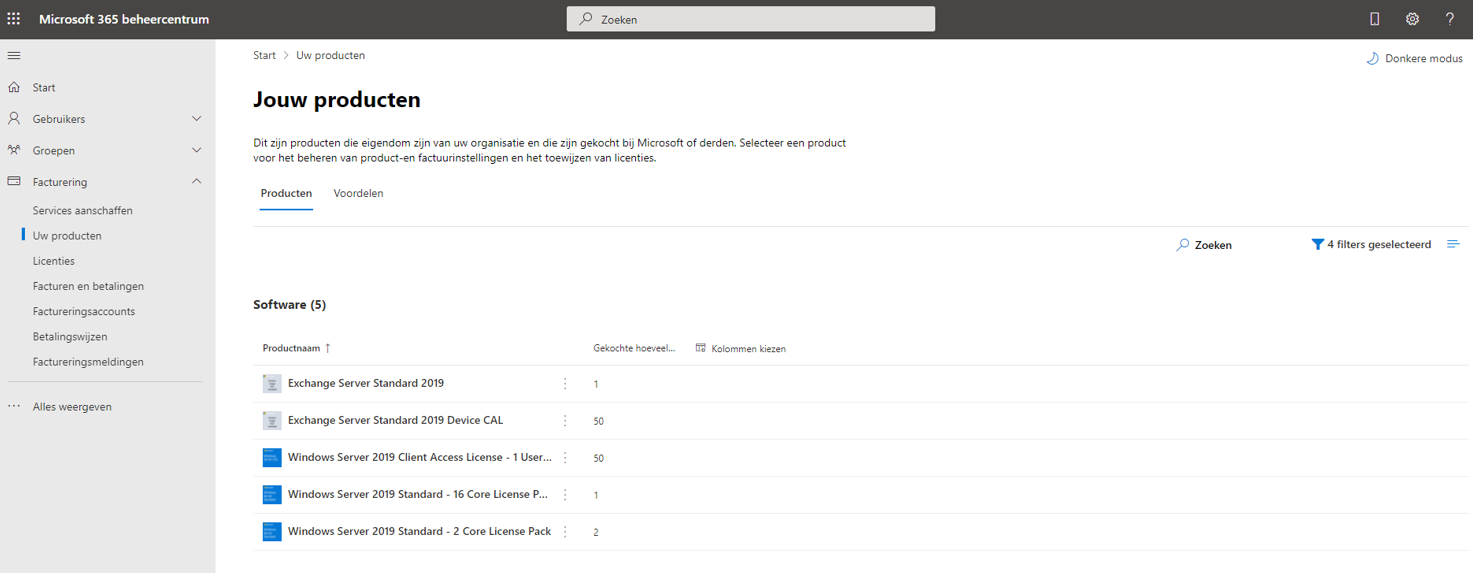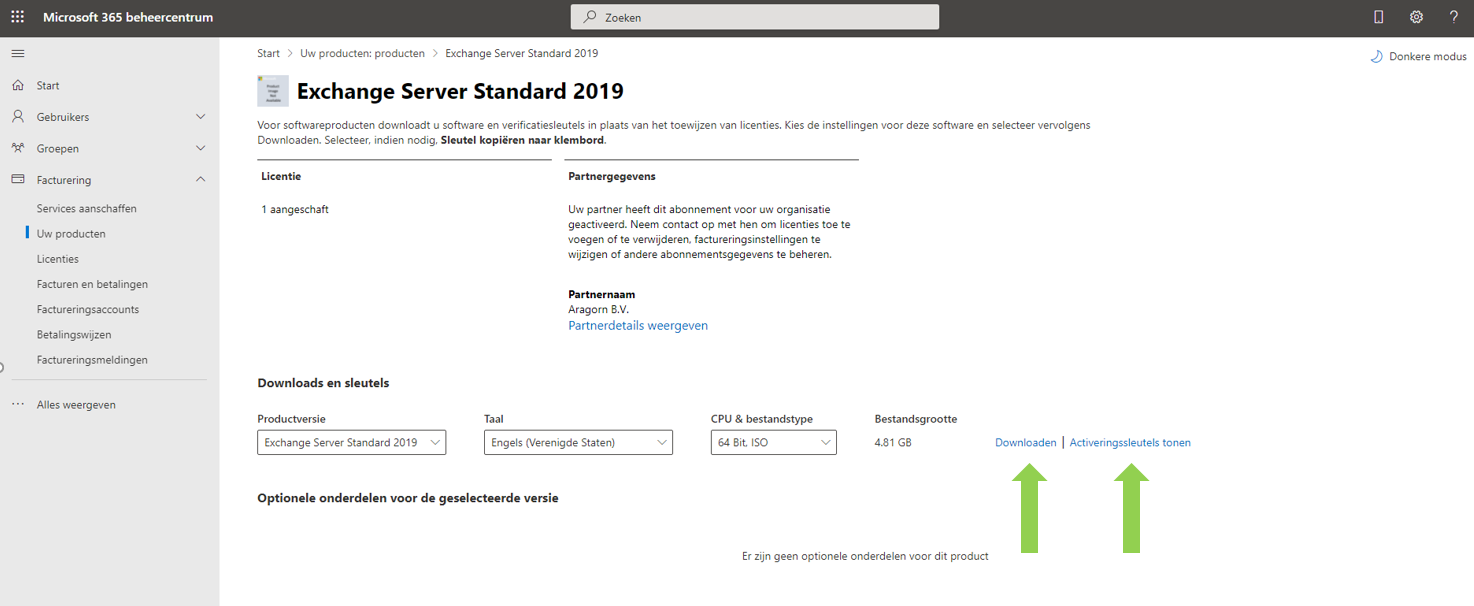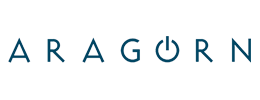Het Open License-Programma van Microsoft stopt
Op 1 januari 2022 stopt het Open License-Programma van Microsoft. Het is dan niet meer mogelijk om via dit licentieprogramma softwarelicenties of online diensten te kopen. Het Open License-Programma maakt plaats voor het Microsoft CSP-programma. In dit bericht leest u de veranderingen van het license-programma en geven we stapsgewijs de instructies om uw licenties in te zien en leggen we u uit hoe u de software kunt downloaden uit het Microsoft beheercentrum.
Welke gevolgen heeft deze stap voor u?
Om nu al te profiteren van de flexibiliteit van het CSP-programma heeft Aragorn ervoor gekozen om u vanaf heden al te voorzien van CSP-licenties. Dit betekent dat wij geen nieuwe licenties meer toevoegen aan het ‘oude’ Microsoft Volume Licensing Center. De software die u eerder via het Volume Licensing Center heeft aangeschaft blijft echter ook na 1 januari 2022 volledig geldig. Microsoft zal op termijn het Volume Licensing Center volledig uitfaseren.
Wat is het Microsoft CSP-programma?
Microsoft Cloud Service Provider is een programma waarmee u eenvoudig en flexibel veel gebruikte cloudoplossingen (en softwarelicenties) van Microsoft via Aragorn kunt aankopen. Vanuit dit programma worden de volgende oplossingen geleverd:
- Microsoft Azure;
- Microsoft Office 365;
- Microsoft Teams.
Maar denk ook aan de licenties die u voorheen kocht binnen het Open License-programma, zoals:
- Microsoft SQL;
- Microsoft Office;
- Microsoft Exchange;
- Microsoft Project;
- Microsoft Visio;
- Microsoft Windows Server Standaard;
- Microsoft Windows Server Datacenter;
- Microsoft Windows Remote Desktop Services.
Waar vind ik mijn Microsoft CSP licenties?
Hieronder leggen we stap voor stap uit hoe u de aangeschafte software kunt downloaden en licentiesleutels kunt opvragen:
- Log met uw administratorgegevens in bij het Microsoft 365 beheercentrum via https://portal.microsoft.com
- Klik vervolgens op ‘beheer’ aan de linkerkant in het menu;
- Klik vervolgens aan de linkerkant van de pagina op ‘facturering’ en daarna op ‘Uw producten’
- Op deze pagina worden de aangeschafte producten weergegeven. Let op: deze producten staan dus op een andere plaats dan uw Microsoft Office 365 abonnementen. Klik vervolgens op één van uw aangeschafte producten;
- Klik nu rechts onderin op ‘downloaden’ om de software te installeren of op ‘activeringssleutels tonen’ om uw licentiecodes te kunnen inzien.